رفع خطای 503 Service Unavailable Error
در بخش قبلی خطای 503 را شرح دادیم که می تواید در لینک زیر آن را مطاله کنید در این مقاله نحوه رفع خطای 503 Service Unavailable Error را شرح می دهیم.
واقعیت این است که همه سایتها گهگاه از کار میافتند، حتی اگر فقط maintenance یعنی تعمیرات سایت باشد. بنابراین، پیشنهاد میشود قبل از شروع عیبیابی خطاهای 503 ، با سرویس میزبانی خود برای بررسی گزارشهای خرابی در ارتباط باشید و صفحه در حال تعمیرات را برای کاربر نمایش دهید.
سرورهای میزبان وب شما ممکن است به دلیل قطع سرویس از قبل برنامه ریزی شده یا یک وضعیت اضطراری برنامه ریزی نشده از کار بیفتد. در این شرایط، تنها کاری که باید انجام دهید این است که منتظر بمانید تا سرور شما پشتیبان گیری شود و به درستی پیکربندی شود. سپس، اگر سرور دوباره شروع به کار کرد و سایت شما همچنان خراب بود، می توانید سعی کنید به صورت دستی سرویس خود را راه اندازی مجدد کنید تا ببینید آیا با این کار مشکل حل می شود یا خیر.
اگر این کار جواب نداد، ممکن است لازم باشد خودتان عیب یابی را شروع کنید. در اینجا چند استراتژی مفید وجود دارد که می توانید امتحان کنید.
-
پلاگین های خود را غیرفعال کنید
همه افزونه ها نحوه کار یک سایت وردپرس را تغییر می دهند. برخی از آنها فقط بر چند عنصر از یک صفحه تأثیر می گذارند، در حالی که سایر افزونه ها به طور چشمگیری عملکرد کل سایت شما را تغییر می دهند.
وقتی صحبت از پلاگین ها می شود، ممکن است با یکی از این دو مشکل مواجه شوید. اول، ممکن است اخیراً یک افزونه جدید نصب کرده باشید که از منابع زیادی از سرور شما استفاده می کند. از طرف دیگر، میتوانید تعداد زیادی افزونه در حال اجرا داشته باشید، و معمولا جدیدترین افزونه همان پلاگینی است که مشکل را بوجود آورده است.
نکته اصلی این است که اگر اخیراً یک افزونه جدید نصب کرده اید، ممکن است لازم باشد آن را غیرفعال کنید. برای این کار می توانید به داشبورد وردپرس خود بروید.
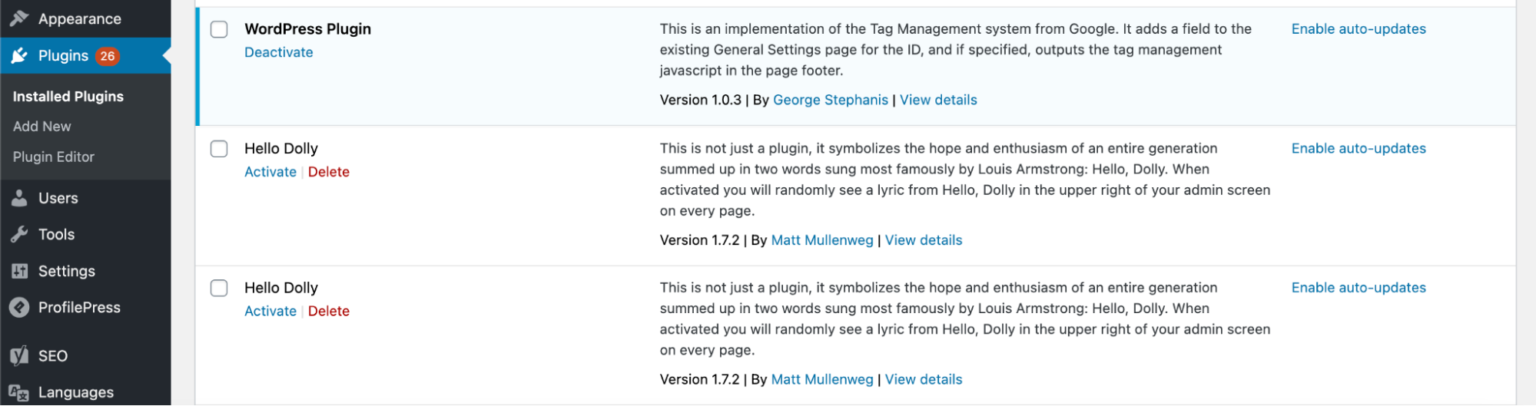
به Plugins > Installed Plugins بروید. سپس در کنار افزونه هایی که فکر می کنید ممکن است باعث ایجاد مشکل شده اند، روی گزینه ی غیرفعال کردن کلیک کنید. پس از آن، دوباره سایت خود را بررسی کنید تا ببینید آیا خطای 503 رفع شده است یا خیر.
البته، احتمال زیادی وجود دارد که به دلیل خطای 503 نتوانید وارد بخش مدیریت وردپرس خود شوید. اگر اینطور است، باید یک روش جایگزین را امتحان کنید.
کاری که باید انجام دهید این است که وارد هاست خود شوید وارد filemanage > public_html شوید سپس روی پوشه wp-content کلیک کنید و پوشه plugins را پیدا کنید.
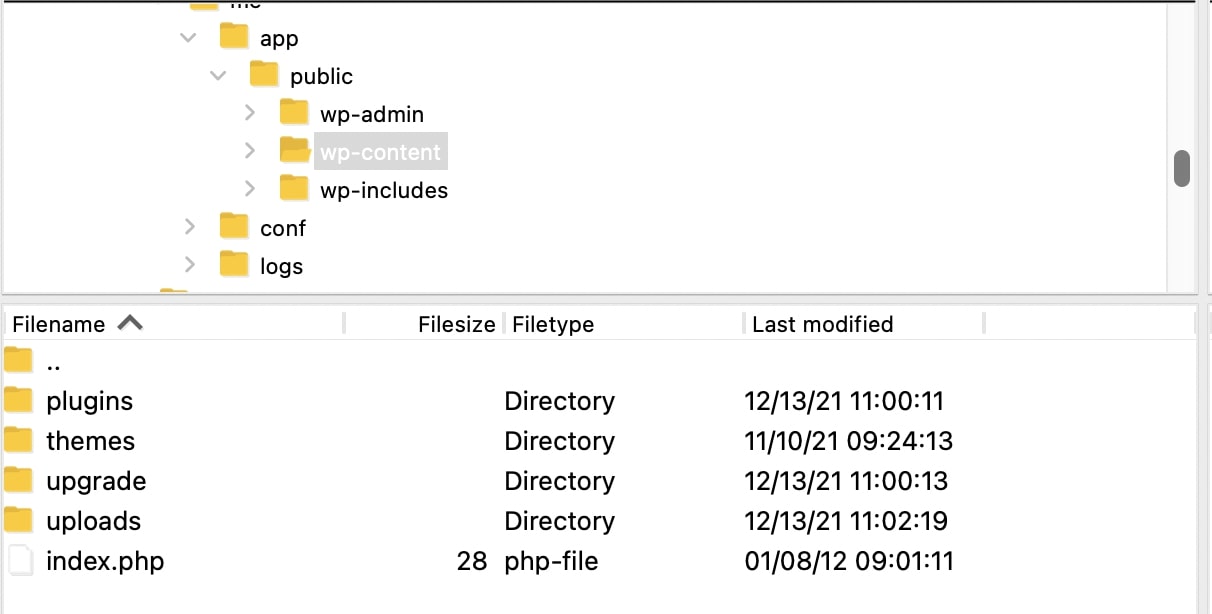
به جای حذف کامل افزونه ها، پیشنهاد می شود نام خود دایرکتوری را تغییر دهید. در نهایت، سایت خود را به روز کنید تا ببینید آیا انجام همه اینها تفاوتی ایجاد کرده است یا خیر.
اگر حذف یا تغییر نام افزونه های شما چیزی را تغییر نمی دهد، احتمالاً آنها عامل ایجاد این مشکل نیستند. شما باید پلاگین های خود را از طریق صفحه مدیریت وردپرس یا با تغییر نام دایرکتوری به “plugins” فعال کنید.
توجه به این نکته ضروری است که صرف نظر از نتیجه این آزمایش ها، همیشه باید هنگام مدیریت افزونه های خود مراقب باشید. در حالت ایده آل، شما باید فقط به تعداد مورد نیاز خود افزونه داشته باشید.
دلایل رایج خطای 503 Service Unavailable Error، افزونه های با منابع بالا برای امنیت و بدافزارها هستند. اینها معمولاً از منابع زیادی استفاده می کنند زیرا دائماً پرونده های سرور شما را اسکن می کنند. با این حال، این بدان معنا نیست که آنها مهم نیستند. برعکس، آنها اغلب بسیار ضروری هستند.
-
قالب خود را تغییر دهید
اگر هنوز در سایت خود مشکل خطای 503 دارید، ممکن است مشکل از قالب سایت شما باشد.
قالب ها اغلب آنقدر قدرتمند هستند که یک سایت وبلاگ نویسی ساده را به یک مجله خبری تبدیل کنند.از آنجایی که یک قالب می تواند چنین تغییرات چشمگیری را در نحوه عملکرد یک وب سایت ایجاد کند، می تواند مصرف منابع سایت را نیز تا حد زیادی افزایش دهد. برای تعیین اینکه آیا قالب شما عامل ایجاد این خطا است یا خیر، می توانید به یک قالب اصلی پیش فرض وردپرس، مانند Twenty Twenty-Two، را موقتا فعال کنید
وردپرس تقریبا هر سال یک قالب پیش فرض جدید منتشر می کند. این قالبها معمولاً یک طرح ساده هستند که ویژگیهای فعلی وردپرس را به نمایش میگذارند. آنها همچنین در نهایت نسبت به بسیاری از قالبهای دیگر منابع کمتری مصرف می کنند.
برای تغییر قالب خود به یکی از این گزینه ها، به داشبورد وردپرس بروید. سپس به Appearance > Themes بروید تا قالب مورد نظر خود را انتخاب و فعال کنید.
اگر انجام این تست باعث رفع خطای 503 Service Unavailable Error شد پس مشکل را کشف کرده اید. قالب ها به دلیل کدهای سفارشی یا به روز رسانی هایی که به درستی پیکربندی نشده اند، می توانند منابع زیادی مصرف کنند. می توانید این مشکل را با تغییر دائمی قالب خود حل کنید.
همانند افزونهها، اگر نمیتوانید به داشبورد خود دسترسی پیدا کنید، میتوانید یک تم وردپرس را از طریق ورود به هاست خود حذف کنید. شما فقط باید به دایرکتوری /[domain]/wp-content/themes بروید و قالبی را که می خواهید حذف کنید. همچنین میتوانید نام قالب را تغییر دهید تا بعد مجدد بتوانید آن را فعال کنید.
-
وردپرس را دوباره نصب کنید
اگر غیرفعال کردن پلاگین ها و تنظیم مجدد قالب کار نکرد، ممکن است لازم باشد وردپرس را دوباره نصب کنید. به طور معمول، تنها زمانی باید به این گزینه متوسل شوید که فایلی در هسته وردپرس تغییر یافته باشد (که هرگز نباید تغییر کند) یا خراب شده باشد.
اگر اینطور است، لازم نیست نگران از دست دادن اطلاعات خود باشید. وردپرس فایل های آپلود شده شما را در سرور ذخیره می کند و بقیه اطلاعات شما به صورت ایمن در پایگاه داده سایت شما ذخیره می شود. بنابراین، میتوانید فایلهای اصلی وردپرس را مجدداً نصب کنید تا مشکل خود را حل کنید.
با این حال، ممکن است بخواهید قبل از ایجاد هر گونه تغییر عمده، از فایل های خود بکاپ تهیه کنید. هر سرویس میزبانی ابزار بکاپ گیری مخصوص به خود را دارد. میخواهید یک بکاپ از میزبانی هاست خود ایجاد کنید که بعداً بتوانید آن را بازیابی کنید تا مطمئن شوید که هیچ یک از محتوا یا تصاویر خود را از دست نمیدهید آموزش زیر را مطالعه نمایید:
ساده ترین راه برای نصب مجدد وردپرس از طریق داشبورد است. به وردپرس > داشبورد > به روز رسانی ها بروید. سپس روی Reinstall Version 5.9 (یا هر نسخه ای که در حال اجرا است) کلیک کنید.
وردپرس خود به خود دوباره نصب خواهد شد. پس از انجام این کار، سایت خود را به روز کنید و ببینید که آیا این کار تفاوتی ایجاد کرده است یا خیر.
اگر نمی توانید به داشبورد وردپرس خود دسترسی پیدا کنید، می توانید به صورت دستی وردپرس را از داخل هاست مجددا نصب کنید. ابتدا باید وردپرس را مستقیماً از WordPress.org دانلود کنید.
سپس فایل .zip را اکسترکت کنید.
فایل های وردپرس تازه دانلود شده خود را در دایرکتوری وردپرس خود آپلود کنید.
فایل های جدید وردپرس شما باید به طور کامل جایگزین همه موارد موجود در دایرکتوری قدیمی وردپرس شود. به طور کلی، ایده خوبی است که پس از هر تغییر عمده، عملکرد سایت خود را بررسی کنید.
-
سرویس هاست خود را ارتقا دهید
در نهایت، اگر هیچ یک از مراحل قبلی جواب نداد، ممکن است زمان آن رسیده باشد که بپذیرید سایت شما نیاز به منابعی بیشتر از منابع میزبانی فعلی شما نیاز دارد. شاید زمان آن رسیده باشد که پلان هاست خود را ارتقا دهید
نحوه رفع خطای 503 Service Unavailable Error بطور خلاصه
خطای 503 ممکن است بسیار ناراحت کننده باشد، اما عیب یابی آن بسیار ساده است. این خطا زمانی رخ می دهد که سایت شما منابع زیادی را برای مدیریت سرور مصرف می کند.
اگر با این مشکل مواجه شدید، می توانید راهکارهای زیر را برای رفع آن امتحان کنید:
- پلاگین های خود را غیرفعال کنید
- قالب خود را تغییر دهید
- وردپرس را دوباره نصب کنید.
- میزبانی هاست خود را ارتقا دهید.


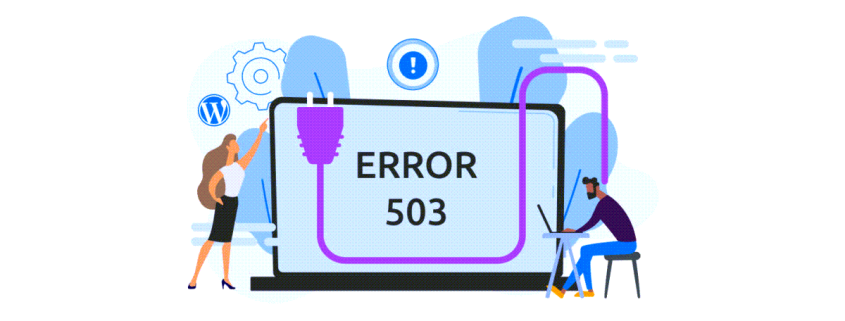


دیدگاه خود را ثبت کنید
تمایل دارید در گفتگو شرکت کنید؟نظری بدهید!